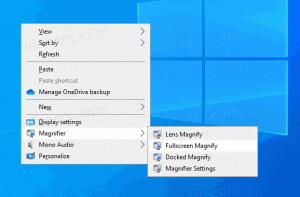Verteller-sneltoetsen wijzigen in Windows 10
Verteller is een schermlees-app die is ingebouwd in Windows 10. Met Narrator kunnen gebruikers met zichtproblemen de pc gebruiken en veelvoorkomende taken uitvoeren. Hier leest u hoe u de sneltoetsen kunt aanpassen.
Met Narrator kunt u uw pc zonder beeldscherm of muis gebruiken om veelvoorkomende taken uit te voeren als u blind of slechtziend bent. Het leest en communiceert met dingen op het scherm, zoals tekst en knoppen. Gebruik Verteller om e-mail te lezen en te schrijven, op internet te surfen en met documenten te werken.
Met specifieke opdrachten kunt u door Windows, het web en apps navigeren en informatie krijgen over het gebied van de pc waarop u zich bevindt. Navigatie is beschikbaar met behulp van koppen, koppelingen, oriëntatiepunten en meer. U kunt tekst (inclusief interpunctie) per pagina, alinea, regel, woord en teken lezen en kenmerken zoals lettertype en tekstkleur bepalen. Bekijk tabellen efficiënt met rij- en kolomnavigatie.
Verteller heeft ook een navigatie- en leesmodus genaamd Scanmodus. Gebruik het om Windows 10 te omzeilen met alleen de pijlen omhoog en omlaag op uw toetsenbord. U kunt ook een brailleleesregel gebruiken om op uw pc te navigeren en tekst te lezen.
U kunt kiezen welke modificatietoets u wilt gebruiken in Verteller-commando's. Zowel de Caps Lock- als de Insert-toets dienen standaard als uw Verteller-toets. U kunt een van deze toetsen gebruiken in elke opdracht die de Verteller-toets gebruikt. De Verteller-toets wordt in opdrachten eenvoudigweg "Verteller" genoemd. U kunt uw Verteller-sleutel wijzigen in Verteller-instellingen (Win + Ctrl + N).
Verteller heeft twee mogelijke toetsenbordindelingen: Standaard en Nalatenschap. Commando's voor elk zijn te vinden HIER.
Opmerking: gebruik de knop Standaard herstellen... om de standaard sneltoets voor de geselecteerde opdracht te herstellen.